인프런 커뮤니티 질문&답변
답변 3
1
1
1
catchmindclass
지식공유자
안녕하세요. 트레이관리부분으로 들어가시려면 두 가지 방법이 있습니다.
트레이창이 없는 경우
메뉴 상단에 있는 창 > 트레이관리 클릭
트레이창이 있는 경우
트레이 메뉴 상단 파란부분 마우스 오른쪽 버튼 클릭 > 트레이관리 클릭
(아래 이미지 참조)
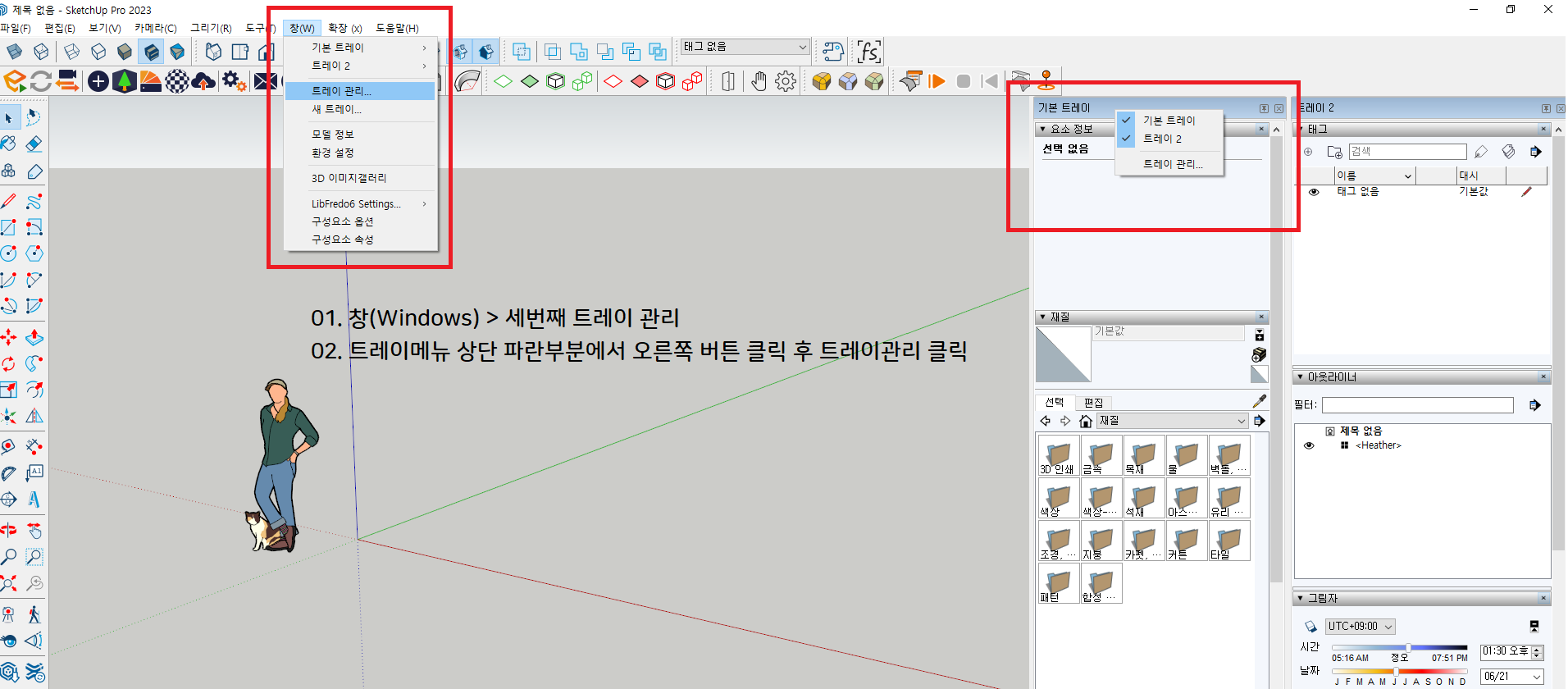
답변 3
1
1
1
안녕하세요. 트레이관리부분으로 들어가시려면 두 가지 방법이 있습니다.
트레이창이 없는 경우
메뉴 상단에 있는 창 > 트레이관리 클릭
트레이창이 있는 경우
트레이 메뉴 상단 파란부분 마우스 오른쪽 버튼 클릭 > 트레이관리 클릭
(아래 이미지 참조)
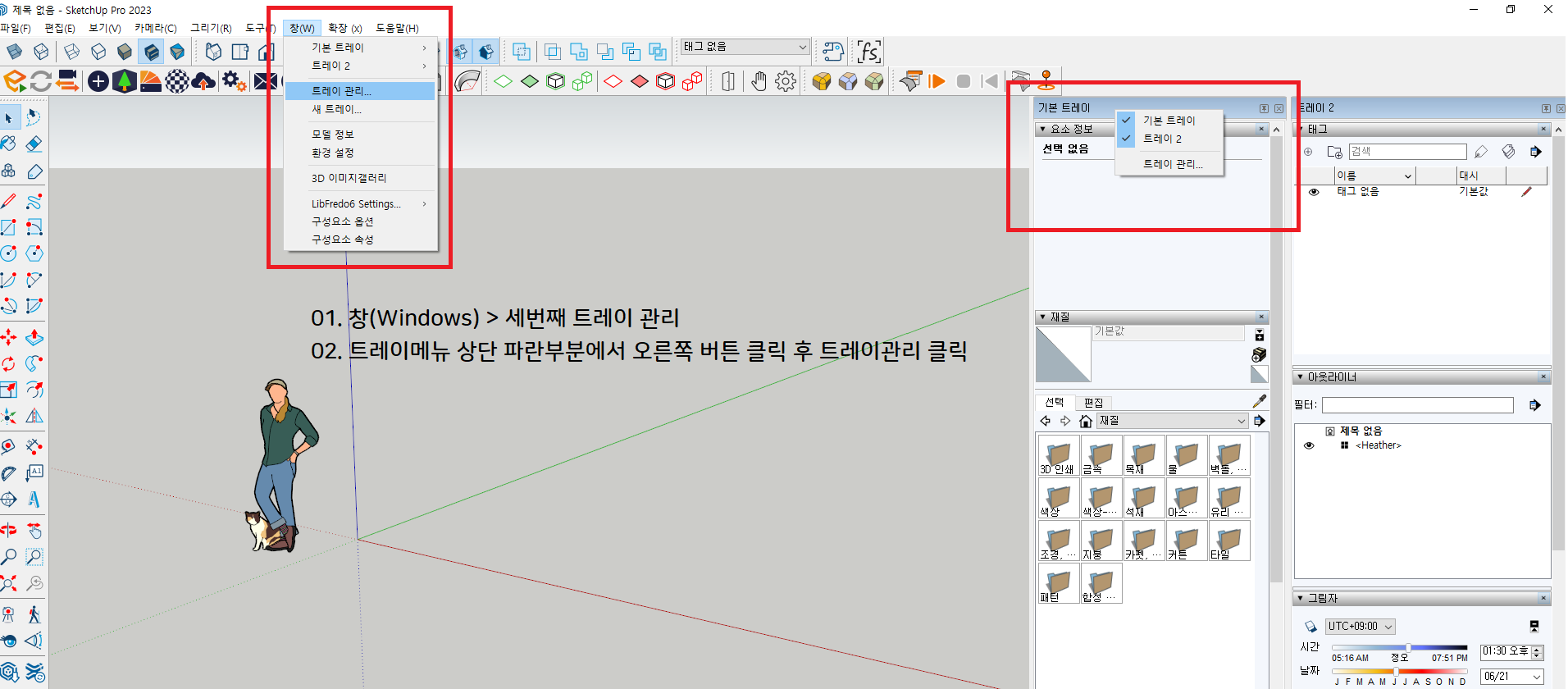
제가 mac을 사용하지 않아서 해당 메뉴는 강의에서는 알 수 없지만
mac사용자 유튜브 영상에 나오는 화면으로 알려드리겠습니다.
강의 링크도 하단에 남겨두겠습니다.
mac 단축키 변경 (단축키 셋팅 파일은 mac에서 사용불가합니다. / 윈도우용)
창화면이 다른 이유는 mac이라서 그렇습니다.
창에서 제가 강의에서 언급하는 요소정보, 재질, 컴포넌트, 스타일, 장면, 가장자리 부드럽게, 태그, 아웃라이너, 그림자, 안개, 도우미를 클릭해보시면 좀 다른 형태로 메뉴가 형성될 겁니다.
하단 링크에서 어떻게 배치하고 활용하는지 구체적으로 나오니 영상 참조하시기바랍니다.
UI가 다른부분 외에 기능은 동일하니
실무에 대한 정보를 알아가면서 강의를 시청해주시면 감사하겠습니다. 🙂
해당 링크를 참조하셔서 mac에 대한 UI정보를 얻으시길 바랍니다.
https://www.youtube.com/watch?v=z7p10xvl9OA&t=88s
해당 링크 외에도 유튜브나 구글에서 'SketchUp2023 UI', 'SketchUp interface'와 같이
영어로 검색하시면 많은 정보를 얻으실 수 있습니다. 국내에는 mac을 활용하는 스케치업 이용자가 낮은편입니다.